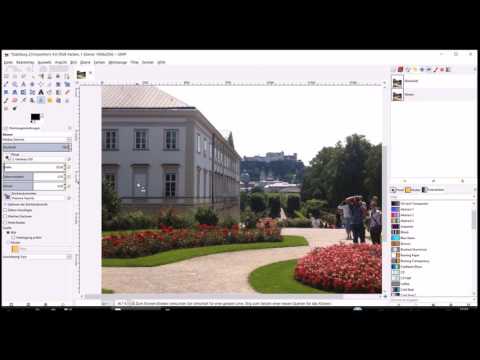In diesem wikiHow zeigen wir dir, wie du jemanden aus einem Discord-Chat-Kanal oder einer Gruppennachricht entfernst, wenn du an einem Computer bist.
Schritte
Methode 1 von 3: Jemanden von einem Server über die Benutzeroberfläche sperren

Schritt 1. Navigieren Sie zu
Sie können jeden Browser wie Firefox oder Safari verwenden, um auf Discord zuzugreifen.
Wenn Sie sich nicht angemeldet haben, klicken Sie auf Anmeldung in der oberen rechten Ecke des Bildschirms, geben Sie Ihre Kontoinformationen ein und klicken Sie dann auf Anmeldung.

Schritt 2. Wählen Sie den Server aus, der den Kanal hostet
Die Server werden auf der linken Seite des Bildschirms aufgelistet.

Schritt 3. Wählen Sie einen Kanal aus
Kanäle werden im Hauptfenster angezeigt. Jetzt sollten Sie den Chat-Kanal und eine Liste seiner Mitglieder auf der rechten Seite des Bildschirms sehen.

Schritt 4. Klicken Sie auf den Benutzer, den Sie sperren möchten
Ein Popup-Menü wird angezeigt.

Schritt 5. Klicken Sie auf Ban (Benutzername)
Eine Popup-Meldung wird angezeigt.

Schritt 6. Klicken Sie zur Bestätigung auf Sperren
Der Benutzer kann der Gilde nicht mehr beitreten.
Methode 2 von 3: Jemanden mit einem Bot von einem Server sperren
Schritt 1. Lesen Sie die Dokumentation des Bots
Je nach Bot kann sich der Ban-Befehl unterscheiden. Möglicherweise können Sie auch konfigurieren, ob der gesperrte Benutzer bei einer solchen Sperre eine Benachrichtigung in DMs erhält. Möglicherweise können Sie auch eine "Mute"-Rolle einrichten, die zugewiesen wird, wenn ein Benutzer aus dem Chat stummgeschaltet wird.
Schritt 2. Versuchen Sie
/Verbot
.
Wenn der Bot Slash-Befehle verwendet, führt dies dazu, dass der Bot den Benutzer sperrt, sofern dem Bot die entsprechenden Berechtigungen erteilt wurden. Wenn der Bot keine Slash-Befehle verwendet, sollten Sie etwas Ähnliches versuchen wie
!Verbot
Schritt 3. Geben Sie eine Bestätigung an
Einige Bots fragen dabei nach einer Bestätigung. Zur Bestätigung müssen Sie möglicherweise mit einem Emoji reagieren, mit „Ja“antworten oder erneut mit dem Benutzernamen des gesperrten Benutzers antworten. Andere Bots tun dies nicht, daher kann dieser Schritt optional sein.
Methode 3 von 3: Jemanden aus einer Gruppennachricht entfernen

Schritt 1. Navigieren Sie zu
Sie können jeden Browser wie Firefox oder Safari verwenden, um auf Discord zuzugreifen.
- Obwohl es keine wirkliche Möglichkeit gibt, jemanden von einer Direktnachricht zu „sperren“, können Sie ihn aus der Gruppe entfernen. Nach dem Entfernen nehmen sie nicht mehr an der Konversation teil.
- Wenn Sie sich nicht angemeldet haben, klicken Sie auf Anmeldung in der oberen rechten Ecke des Bildschirms, geben Sie Ihre Kontoinformationen ein und klicken Sie dann auf Anmeldung.

Schritt 2. Wählen Sie die Gruppennachricht aus
Alle Ihre Direktnachrichten, auch solche mit mehreren Personen (Gruppenchats), werden unter der Überschrift "Direktnachrichten" angezeigt. Sie finden es in der zweiten Spalte, in der Nähe der linken Seite des Bildschirms.

Schritt 3. Klicken Sie auf das Mitgliedersymbol
Es befindet sich in der Nähe der oberen rechten Ecke des Bildschirms und sieht aus wie zwei sich überschneidende Personen. Es befindet sich rechts neben dem Pin-Symbol. Eine Liste der Personen in der Gruppe wird angezeigt.

Schritt 4. Klicken Sie auf die Person, die Sie entfernen möchten
Ein Popup-Menü wird angezeigt.

Schritt 5. Klicken Sie auf Aus Gruppe entfernen
Diese Person wird nicht mehr an dieser Gruppenunterhaltung teilnehmen.
Community-Fragen und Antworten
Suche Neue Frage hinzufügen
-
Frage Ich habe die Option "Aus Gruppe entfernen" nicht. Gibt es einige Berechtigungen, die Sie dafür benötigen?

andreaslag andreaslag community answer if you are the person that created the group, you can remove people. if not, you cannot remove anyone. thanks! yes no not helpful 15 helpful 19
-
question is this a moderator only option?

community answer community answer no, it depends on the settings of the server owner. you can set any rank to ban people, but you obviously can't just join and ban the owner, as that would be stupid. thanks! yes no not helpful 9 helpful 8
-
question how do i ban a person for a certain amount of time?

community answer community answer you can't, you can only ban them permanently. a kick would allow them to rejoin later with a provided invite, however. thanks! yes no not helpful 4 helpful 11
ask a question 200 characters left include your email address to get a message when this question is answered. submit